一、安装指引
在Mac上安装Git之前,可以先使用git --version来查看一下是否安装了Git,因为Mac系统可能自带了Git,或者在你安装XCode(或者XCode的命令行工具)时,可能已经安装了 Git。
1.1 安装
如果尚未安装Git,或者已安装的Git版本过低,这里我们可以去Git官网https://git-scm.com进行安装
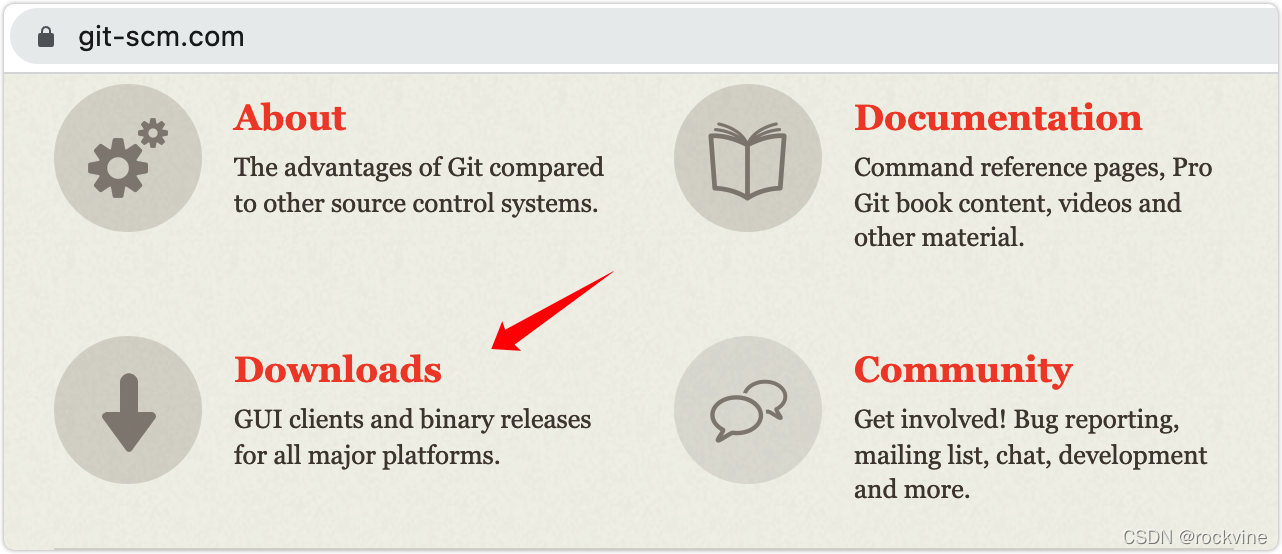
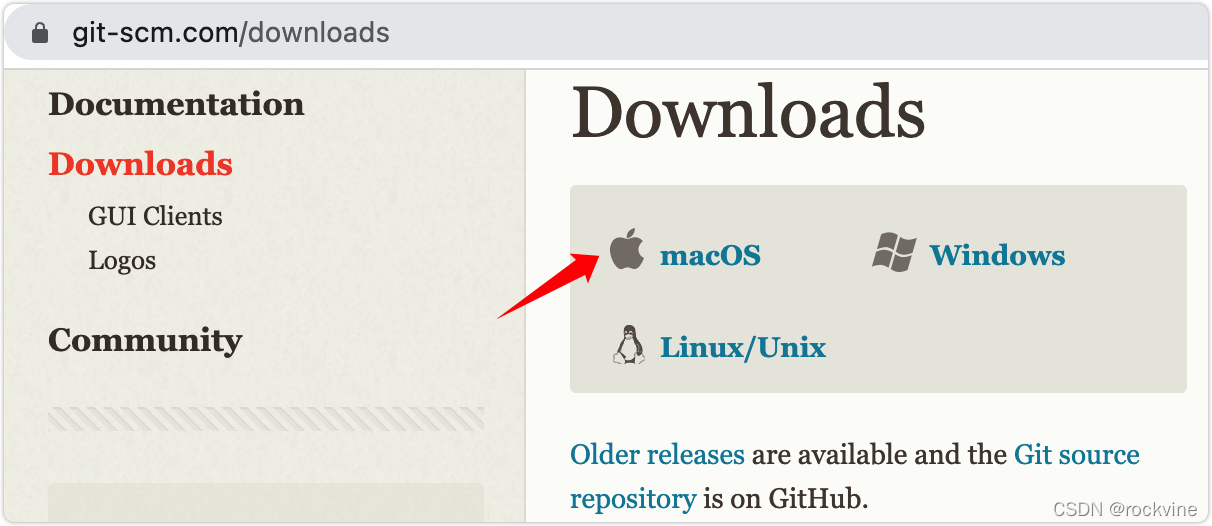
在官网中可以发现提供了很多种方式,一般常用的方式主要有使用 Homebrew 包管理工具安装,以及 installer 下载官方安装包进行安装
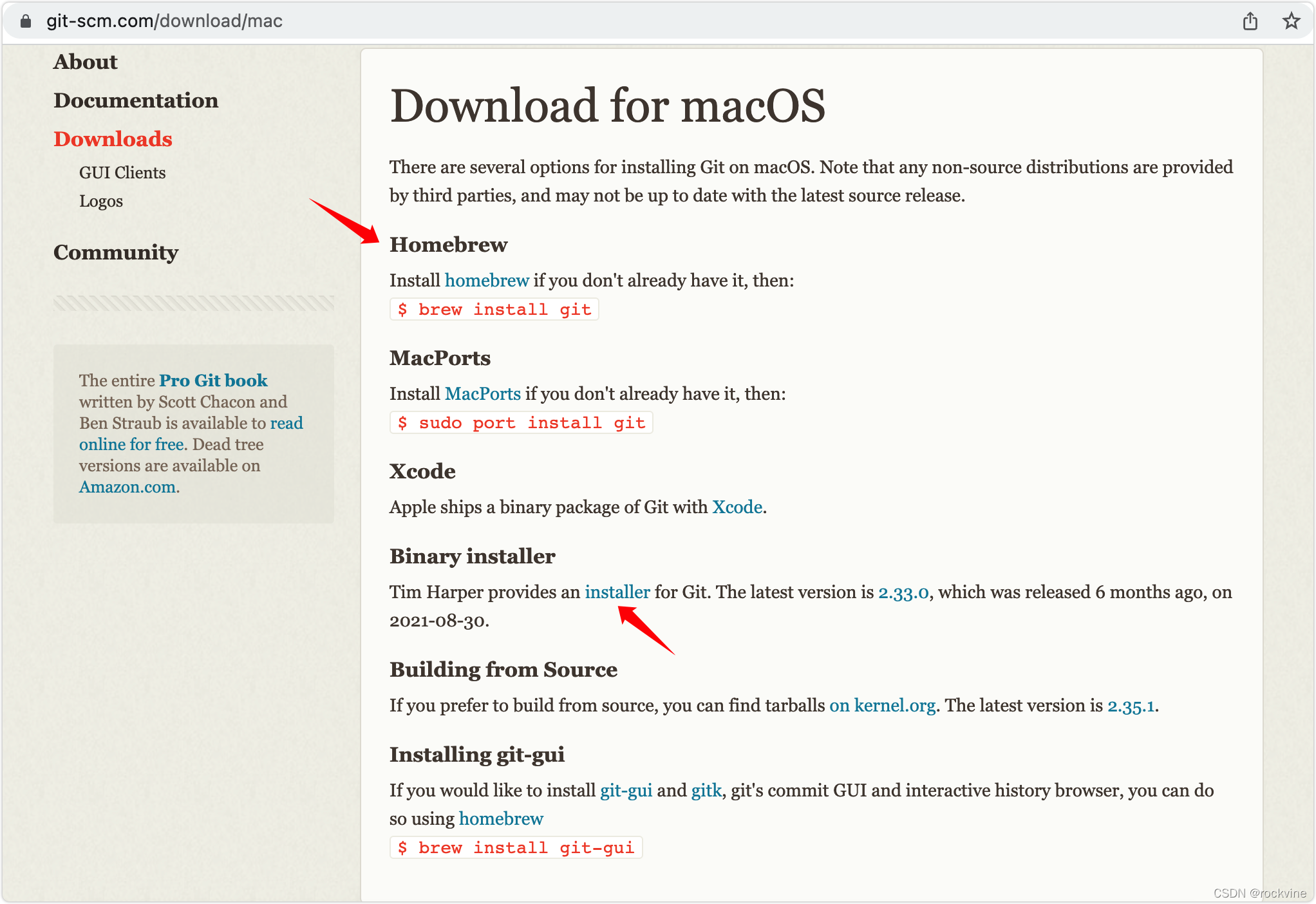
这里推荐使用 Homebrew 包管理工具进行安装,至于Mac如何安装Homebrew可以查看Mac安装Homebrew
Homebrew安装完成后,执行brew install git即可安装最新版本Git
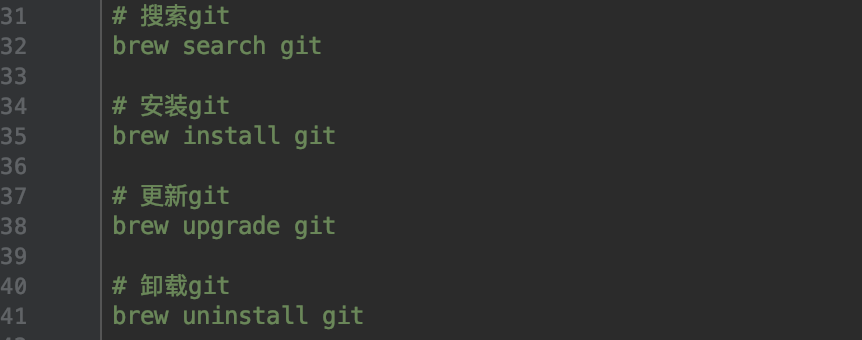
接下来就可以在终端输入git --version,即可出现版本号

二、Git的使用
2.1 注册码云账户
1)打开码云网站:https://gitee.com/
2)点注册提交资料
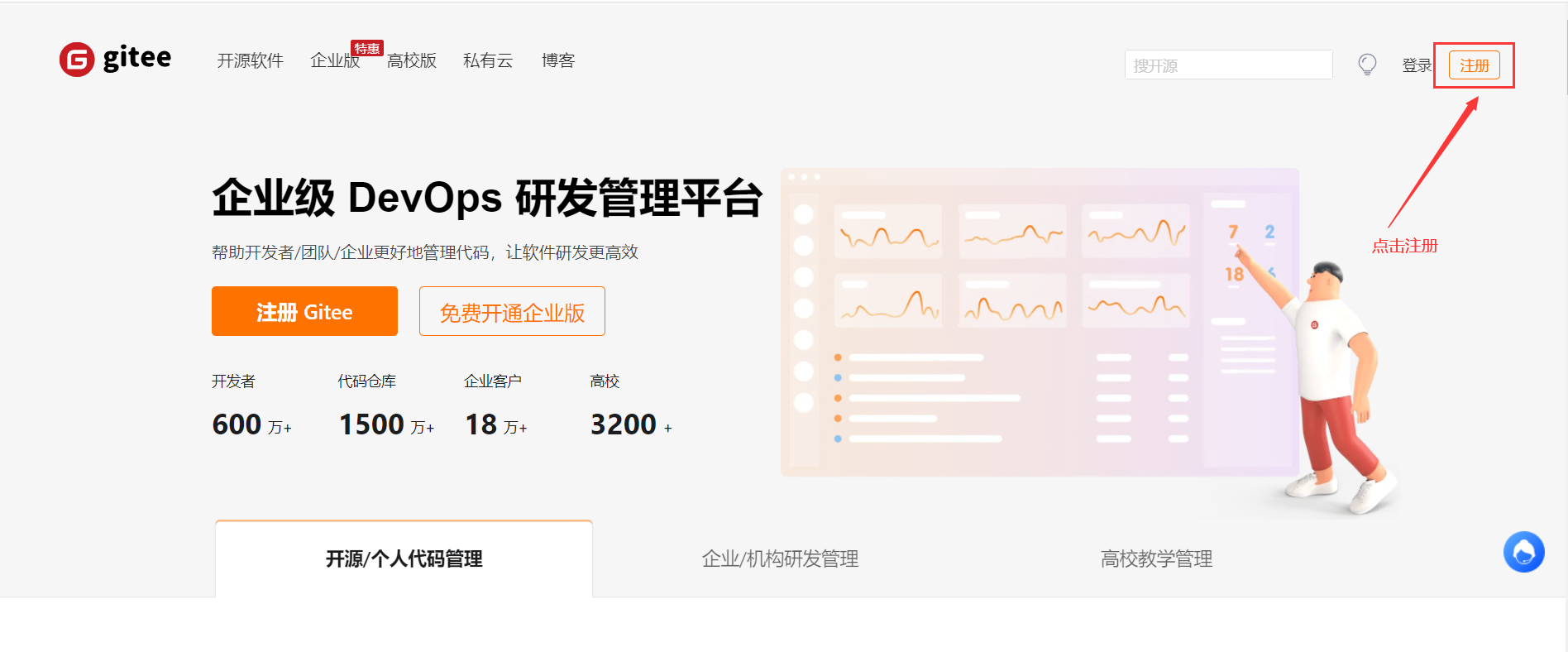
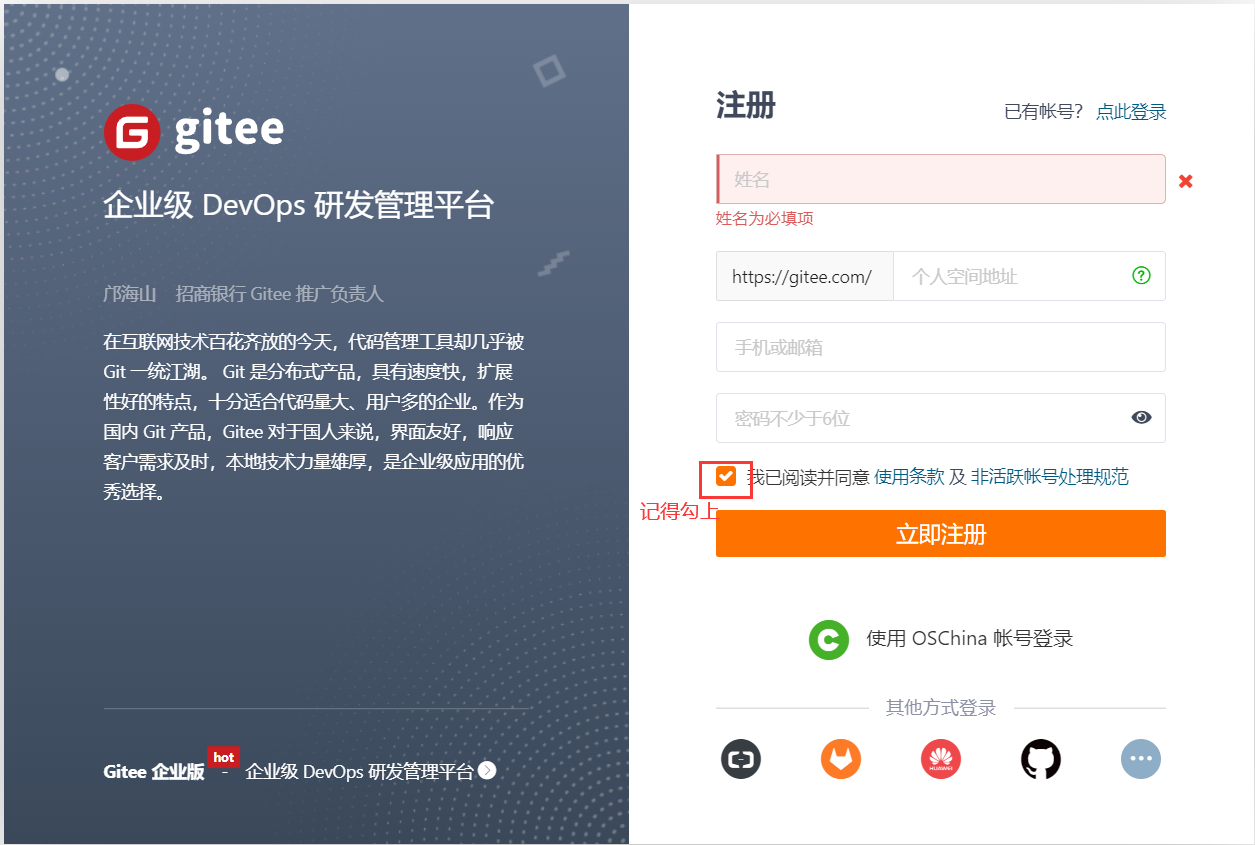
2.2 创建远程分支
1)创建远程仓库
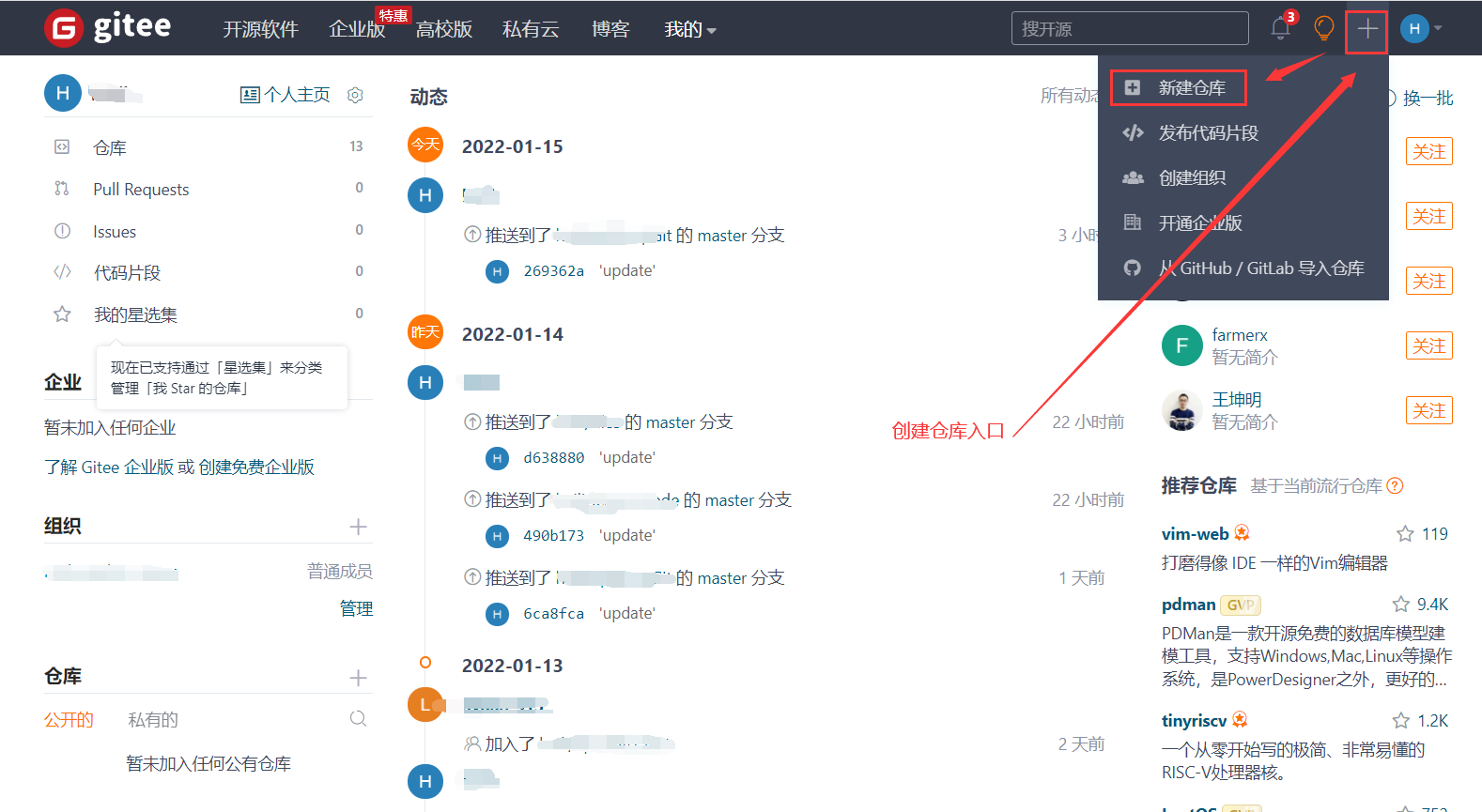
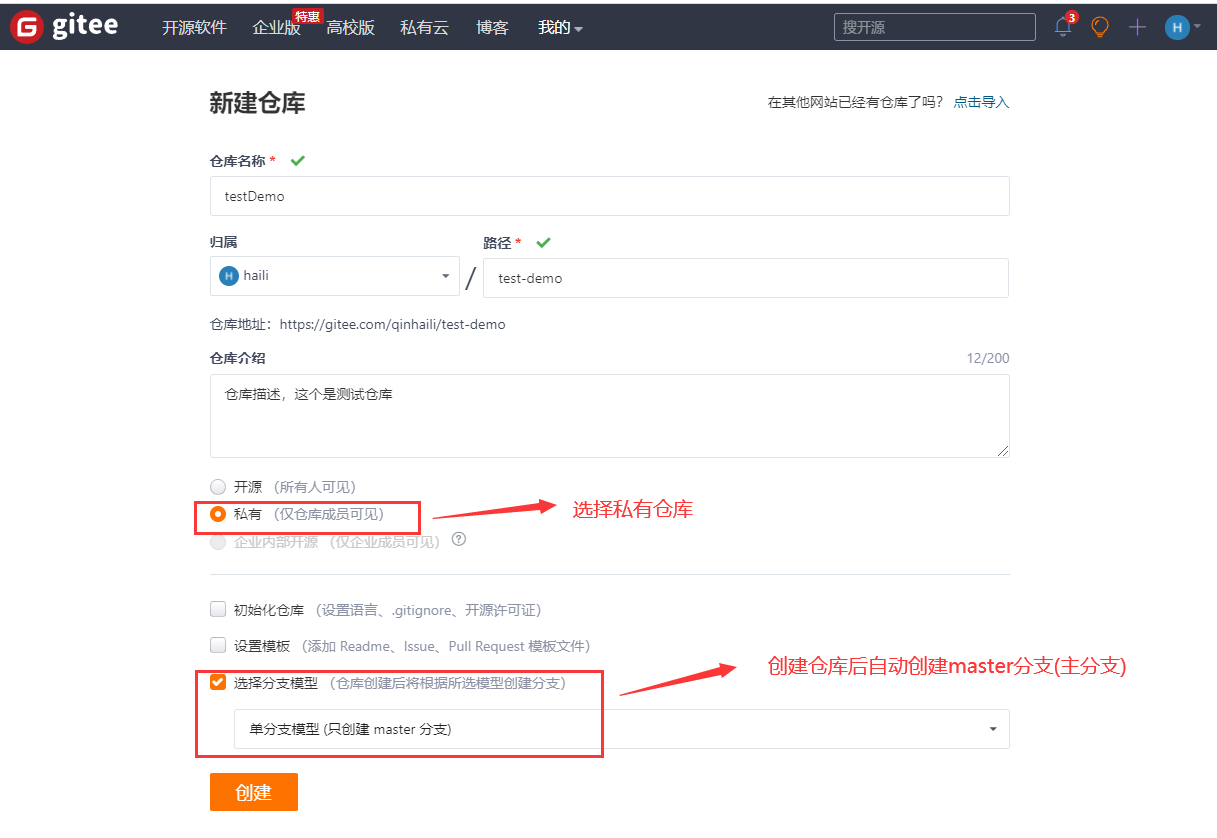
2.3 将远程分支拉到本地
(此时远程分支与本地分支就都有了,且建立了关联关系)
1)找到远程仓库,复制仓库地址
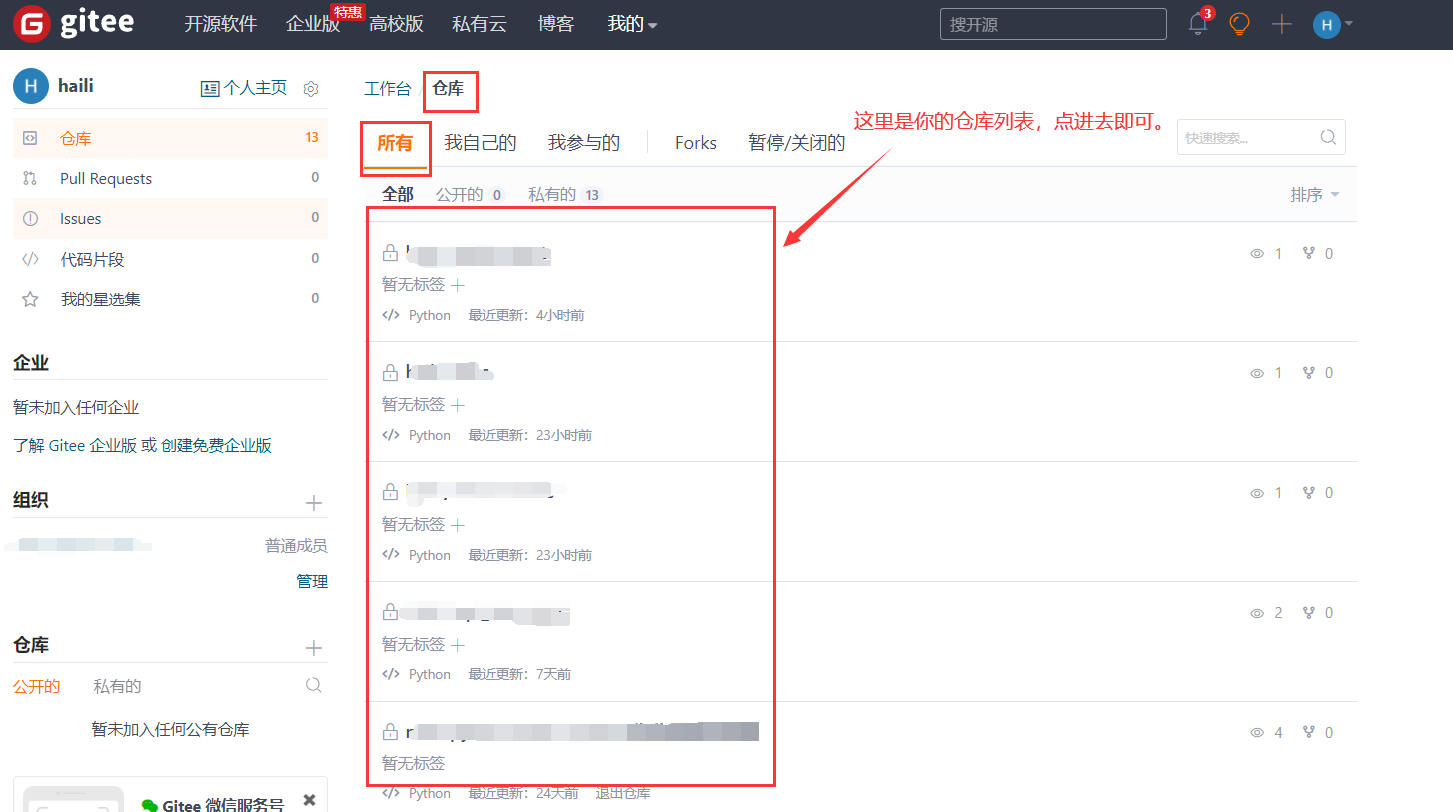
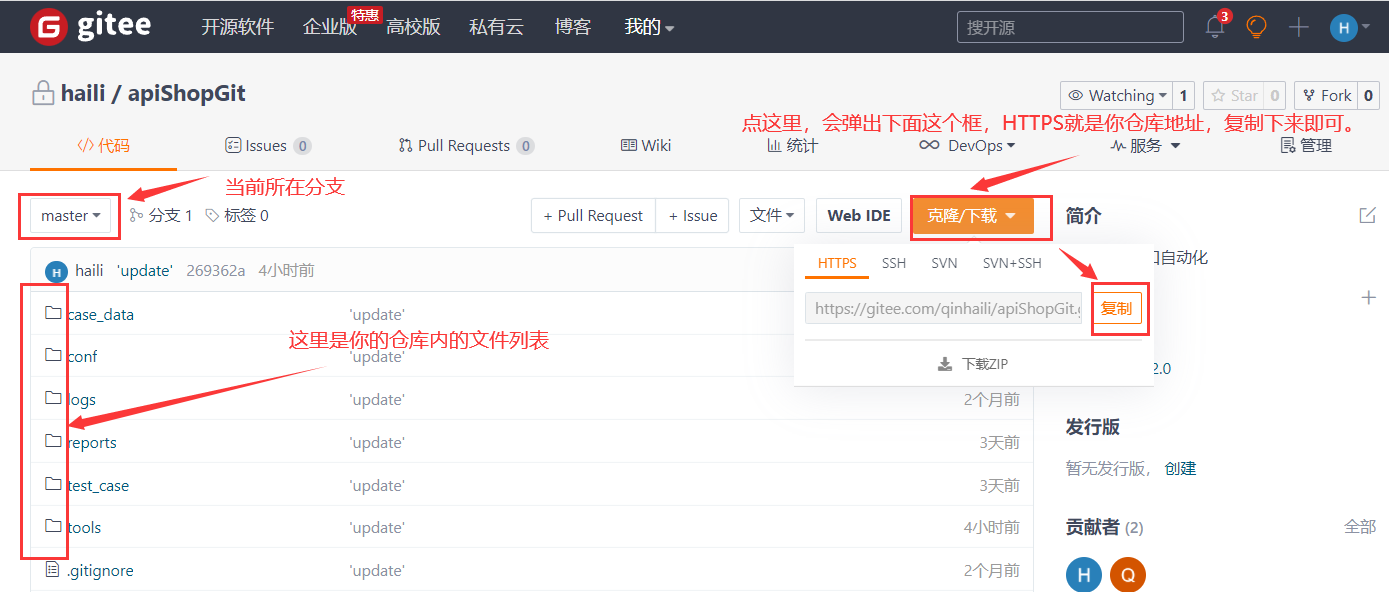
2.4 通过仓库地址将远程仓库克隆到本地
1)找一个目录存放你本地仓库
2)在终端内,切换到存放本地仓库的目录下,如下图

3)在命令行中输入命令然后回车,远程仓库就复制到你本地了。

4)在本地手动将项目复制到你的文件包内
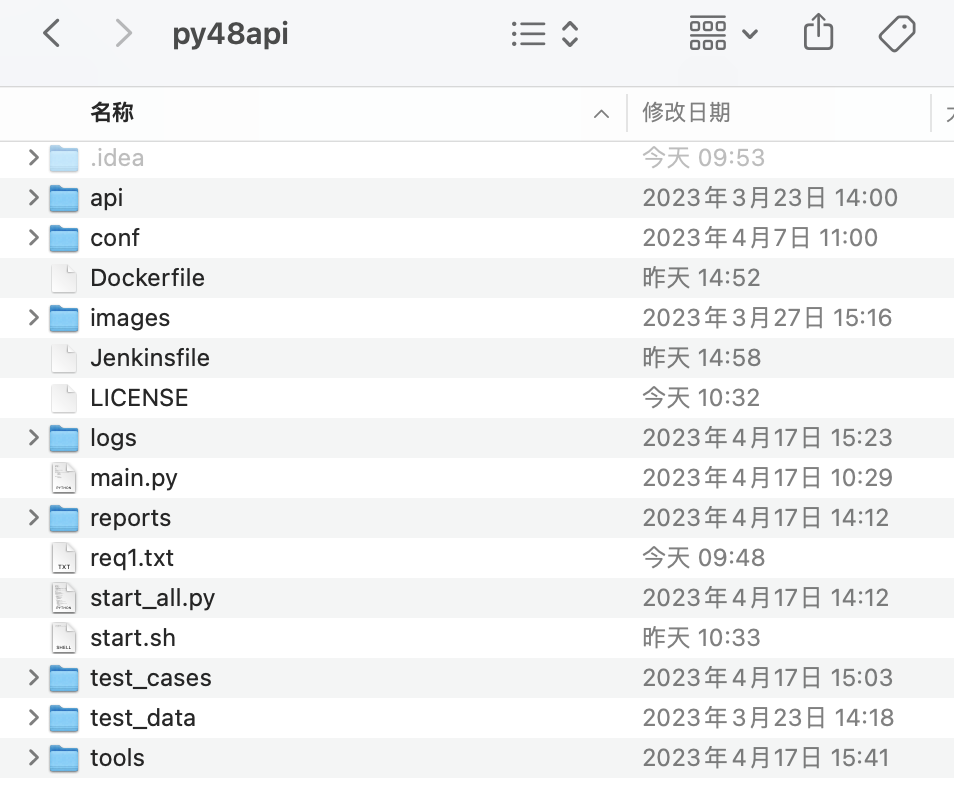
5)在终端内,切换到你的仓库目录下,py48api

2.4 将你的项目提交到远程仓库
将你的项目复制到刚才的本地仓库,然后提交到远程仓库。
1)设置邮箱
git config --global user.email "你注册码云填的邮箱"
2)设置用户名
git config --global user.name "你注册码云的名称"
3)添加所有文件到缓存区(.表示所有文件,也可以指定某个文件,或者文件夹,直接写名称即可)
git add .
4)将缓存区的文件提交到本地仓库
git commit -am"对本次提交文件的描述信息"
5)将本地master分支提交到远程仓库master分支(因为本地和远程对应的分支都叫master)
第一次提交需要加-u参数,以后直接用git push即可。
git push -u origin master
2.5 其他常用Git命令
-
查看本地分支
git branch -
查看远程分支
git branch -r -
查看本地分支与远程分支关联关系
git branch -vv -
查看提交日志
git log
按q退出 -
创建分支
git branch your_branch_name -
切换分支
git checkout your_branch_name -
创建分支并切换到新分支上去
git checkout -b your_branch_name -
基于某个分支创建新的分支
git branch branch1 branch2 -
拉取分支代码到本地
git pull -
删除本地分支
git branch -d bugfix01 -
删除远程分支
git push origin --delete bugfix01 -
强制提交到远程分支
git push -f origin you_branch_name -
分支合并(将bugfix01分支合并到master分支)
1)切换到master分支上
git checkout master
2)合并分支
git merge bugfix01
3)提交
git push -
分支回滚
回滚机制说明:
1)在Git中,用HEAD表示当前版本
2)上一个版本就是HEAD^ 3)上上一个版本就是HEAD^^ 4)通过数字表示之前100个版本HEAD~100 5)git log可以查看提交历史,查看commit_id,按q退出 6)回滚命令 git reset --hard commit_id -
强制覆盖本地仓库
1)从远程仓库下载最新版本
git fetch --all
2)将本地设为刚获取的最新的内容
git reset --hard origin/master
- 冲突解决
<<<<<<< HEAD...
自己提交的代码
...
=======
...
下来的代码
...
>>>>>>>master
说明: head到=======是自己提交的commit内容
======到>>>>>>master是下拉的pull内容
删除=======和>>>>>>和重复的代码即可,再推到远程仓库。



